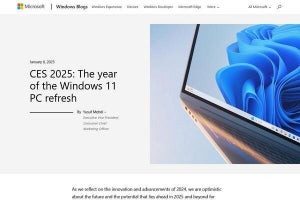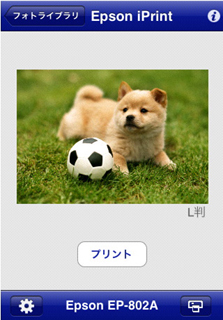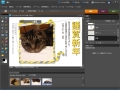クリエイター向けのアプリも非常に多くリリースされている昨今、iPhone/iPod touch1台だけで、作品を作り出すことも難しい状況ではなくなってきたといえるだろう。そこで今回は、複数のiPhone/iPod touch用アプリを組み合わせ、この季節にマッチしたグリーティングカード(ホワイトデー向け)を制作してみたいと思う。
雰囲気のあるトイカメラ風写真を手軽に撮る
まずは、カードの基本となる写真素材の撮影。多彩なカメラアプリがラインナップされているだけに迷うところだが、簡単に味のある写真が撮れる「ToyCamera」を選択。ToyCameraは、シャッターを切るだびに違ったフィルター効果が写真として現れる非常にユニークなカメラアプリだ。面倒な設定を必要とせず、予想外な写真が撮れるという意味でも、本物のトイカメラに近い感覚が味わえ、とても楽しい。同じ被写体でも、何度かシャッターを切っておくのが、良い写真をゲットできるコツだ。
iPhone/iPod touchで本格的な画像編集に挑戦
最近では、"iPhone/iPod touchでここまでできるのか"と驚くほどの画像編集アプリも出現してきており、急速にクリエイションの幅も広がってきている。そんなアプリの中でも特に高機能な「Photogene」を使って、あらかじめ撮影しておいた猫の写真を加工していく。Photogeneは、高い動作の安定感や多様な画質調整への対応に加え、吹き出し、フレーム、多様なフィルタの適用、さらにはテキストによる文字入力が行えるなど、様々な機能を持ったアプリだ。編集が完了したら必ずカメラライブラリに加工済みの写真を、なるべく高解像度で保存しておくことをお忘れなく。
写真をデコレーションしてディテールアップ
これだけでは、グリーティングカードとしては、あまりにも寂しいので、プリクラ感覚で手軽に画像にデコレーションできるアプリ「Photo Brush」で、さらにデザインを加えていく。Photo Brushでは、動物、シーズン、自然、シンボル、アルファベット、数字、キャラクタ、スポーツなどの特徴をもった数百にもおよぶ豊富なブラシを活用し、写真を指でなぞるだけで非常に簡単に写真に彩りを添えられる。しかも、各ブラシは個別にカラー(ミックスあり)、サイズ、透明度、回転などを設定できるため、単調になりがちなスタンプのようなブラシも、バリエーション豊かに使うことが可能だ。アンドゥ/リドゥも可能なので、気軽に色々なブラシを試せる。
|
|
|
|
「Photo Brush」なら、カメラやライブラリに保存された写真に、多彩なブラシ類やフィルターなどを利用し、手軽にデコレーションを行える。同種のアプリとしては、比較的高解像度(最高1200×1600まで)な編集画像を扱えるのもポイント |
|
|
|
|
|
「Photo Brush」には、手書きで絵や文字を書ける「Solid Pen」ブラシも用意されている。写真を拡大して手書き文字を入力することができないため、細かな文字などの入力には不向きだが独特の質感を追加できる |
|
|
|
|
|
なお、Photo Brushで加工した写真は、もう一度Photogene上で色味の再調整やメッセージテキストを追加して完成。ハガキやL版などでプリントしやすいよう、4:3の解像度に近くなるようレイアウトを調整し保存した |
|
iPhone/iPod touchからプリントアウトする
さて、最後に完成したグリーティングカードを実際に印刷してみよう。EメールやMMSを使っても送信できるが、プリンタを使って印刷すれば、やはり魅力も倍増というもの。Wi-Fiを内蔵したiPhone/iPod touch対応プリンタならば、メーカー純正(エプソン、キヤノン、HP、LEXMARKなど)の無料アプリで、ダイレクトにカメラライブラリに保存された写真の印刷が行える。設定なども、非常にシンプルで迷うことも少ないだろう。なお、さらに多様なプリンタ機種や設定情報にも対応する「ePrint」などのアプリもあるので、iPhone/iPod touchからのプリントに興味にあるユーザーは、ぜひ併せてチェックしていただきたい。